如何啟用或禁用數據執行保護
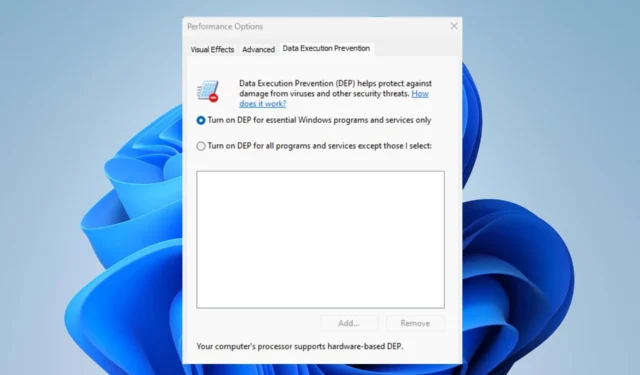
Windows 操作系統是用戶友好的,但它包含適合高級和專業用戶的各種功能。從 XP Service Pack 2 到 Windows 11 的 Windows 版本中的數據執行保護 (DEP) 功能就是其中之一。
然而,不同的人一直關心了解什麼是數據執行阻止功能以及是否打開或關閉它。因此,我們將討論 DEP 以及如何在 Windows PC 上啟用或禁用數據執行保護。
什麼是數據執行預防?
數據執行保護 (DEP) 是 Windows 中的一項內置安全功能,旨在保護您的 PC 免受惡意代碼執行。它將計算機內存分為兩類:可執行和不可執行。因此,限制特定內存區域作為代碼執行。
DEP 的主要特點是:
- 防止惡意代碼執行
- 限制特定內存部分作為代碼執行
- 防止緩衝區溢出和可能的攻擊
- 防範各種類型的惡意軟件和漏洞利用
- 增強系統安全性
- 它允許您配置單個應用程序或整個系統。
討論了 DEP 及其主要功能後,我們將引導您完成打開或關閉它的明確步驟。
如何啟用數據執行預防?
1. 使用命令提示符
- 左鍵單擊Windows圖標,鍵入 CMD,然後單擊以管理員身份運行。
- 然後,如果出現UAC權限提示,請選擇“是”按鈕。
- 複製並粘貼以下命令,然後按Enter 啟用 DEP:
bcdedit.exe /set {current} nx AlwaysOn
- 另外,要禁用數據執行保護,請鍵入以下內容並按Enter:
bcdedit.exe /set {current} nx AlwaysOff
- 檢查 DEP 是否已啟用
2.通過Windows設置
- 左鍵單擊Windows圖標並選擇設置。
- 選擇“隱私和安全”類別,然後單擊“Windows 安全”。

- 選擇應用程序和瀏覽器控件類別。導航至“漏洞利用防護”部分,然後單擊“漏洞利用防護設置”鏈接。

- 然後,轉到數據執行保護 (DEP) 並單擊下拉箭頭。

- 此外,選擇適當的選項來啟用或禁用 DEP。
3. 使用控制面板
- 按Windows按鈕,輸入控制面板,然後按Enter。
- 選擇“系統和安全”類別,然後單擊“系統”。

- 從新窗口的右側窗格中選擇高級系統設置鏈接。

- 導航至“性能”部分,然後單擊“設置”按鈕。

- 從頂部選擇“數據執行保護”選項卡,然後單擊“僅對基本 Windows 程序和服務啟用 DEP”單選按鈕。

- 然後,單擊“確定”按鈕並重新啟動電腦。
通過上述步驟,您可以打開和關閉數據執行保護功能。
如果您還有其他問題或建議,請在評論部分提出。



發佈留言